Εάν οι εφαρμογές σας ελέγχουν συνεχώς για νέα μηνύματα ή ειδοποιήσεις στο παρασκήνιο, μπορεί να χρησιμοποιηθεί αρκετή ισχύς μπαταρίας. Μία ή δύο εφαρμογές που εκτελούνται στο παρασκήνιο δεν κάνουν πραγματικά μεγάλη διαφορά στη διάρκεια ζωής της μπαταρίας ενός φορητού υπολογιστή.
Πιθανότατα θα πιστεύετε ότι ορισμένες εφαρμογές, όπως το Skype και άλλες εφαρμογές επικοινωνίας, αξίζουν τη μικρή μείωση της διάρκειας ζωής της μπαταρίας για τη λήψη ειδοποιήσεων καθώς εισέρχονται. Ωστόσο, άλλες εφαρμογές ενδέχεται να μην έχουν έγκυρο λόγο για να τους επιτρέπεται να εκτελούνται στο παρασκήνιο. Αυτός ο οδηγός θα καλύψει τον τρόπο διαμόρφωσης των παραμέτρων των εφαρμογών και ποιες δεν επιτρέπεται να εκτελούνται στο παρασκήνιο στα Windows 10.
Οι επιτρεπόμενες εφαρμογές παρασκηνίου μπορούν να διαμορφωθούν στην ενότητα Απόρρητο της εφαρμογής Ρυθμίσεις. Για να ανοίξετε τις Ρυθμίσεις στη δεξιά σελίδα, πατήστε το πλήκτρο Windows, πληκτρολογήστε «Εφαρμογές φόντου» και πατήστε enter.
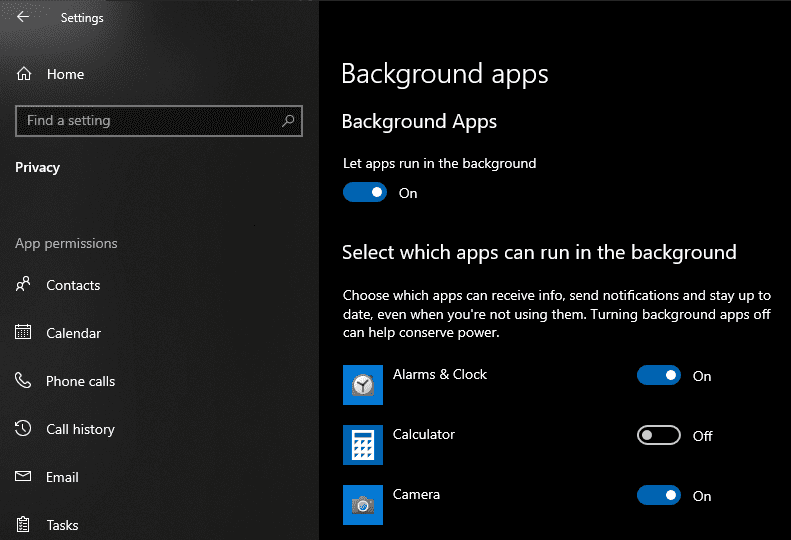
Υπάρχουν μόνο δύο σετ επιλογών για εφαρμογές φόντου. Η πρώτη ρύθμιση "Να επιτρέπεται η εκτέλεση εφαρμογών στο παρασκήνιο" είναι ένα απλό ρυθμιστικό. Κάντε κλικ σε αυτό για να αλλάξετε εάν επιτρέπεται η εκτέλεση εφαρμογών στο παρασκήνιο ή όχι. Εάν αυτή η ρύθμιση έχει οριστεί σε "Απενεργοποίηση", τυχόν ρυθμίσεις για συγκεκριμένη εφαρμογή θα παρακαμφθούν.
Συμβουλή: Μπορείτε να απενεργοποιήσετε τη δυνατότητα εκτέλεσης στο παρασκήνιο μόνο για εφαρμογές του Windows Store. Δεν είναι δυνατή η ρύθμιση παραμέτρων των εφαρμογών τρίτων που έχουν ληφθεί από το διαδίκτυο. Εξετάστε το ενδεχόμενο να τα κλείσετε χειροκίνητα, εάν θέλετε να εξοικονομήσετε διάρκεια ζωής της μπαταρίας.
Πιο κάτω στη σελίδα υπάρχει μια λίστα με όλες τις εγκατεστημένες εφαρμογές που μπορούν να εκτελούνται στο παρασκήνιο. Μπορείτε να αρνηθείτε σε οποιοδήποτε ή σε όλα την άδεια να εκτελούνται στο παρασκήνιο κάνοντας κλικ στο ρυθμιστικό τους, στη θέση "Απενεργοποίηση".
Συμβουλή: Σκεφτείτε τι κάνει μια εφαρμογή προτού απενεργοποιήσετε τη δυνατότητά της να εκτελείται στο παρασκήνιο. Για εφαρμογές επικοινωνίας όπως το Skype, η σιγουριά ότι οι ειδοποιήσεις θα λαμβάνονται αξιόπιστα ενώ εκτελείται στο παρασκήνιο πιθανότατα θα υπερτερεί της πιθανής εξοικονόμησης μπαταρίας. Ωστόσο, για εφαρμογές όπως η εφαρμογή Φωτογραφίες ή η Αριθμομηχανή, δεν υπάρχουν πραγματικοί λόγοι για να τους επιτρέψετε να εκτελούνται στο παρασκήνιο.